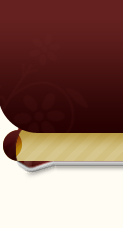السلام عليكم ورحمة الله
اقتباس:
 |
اقتباس: |
 |
|
|
|
|
|
|
|
|
|
تنبيه هام: تم حذف جميع جهات الاتصال بالخطأ أرجوا من الجميع |
|
 |
|
 |
|
محادثتي لكي اتمكن من اضافتكم!
بروسنال واحد من الشباب في الماسنجر  الأخ الكريم قام بالخطأ بحذف جميع جهات الاتصال بالخطأ...
وهي تحصل من الجميع، فحبيت أشرح طريقة عمل نسخة احتياطيه لجهات الاتصال الموجوده في الماسنجر لكي يتم استعادتها في أي وقت آخر وعند الحاجة ولكي لا نفقد جهات الاتصال!
أيضاً هي طريقة جيده جداً لمن فقد بريده الالكتروني ثم قام فتح بريد جديد فيمكنه بهذه الحالة اضافة جميع جهات الاتصال الذين كانوا في بريده القديم في لحظة واحده ومهما كان عدد جهات الاتصال.
الأخ الكريم قام بالخطأ بحذف جميع جهات الاتصال بالخطأ...
وهي تحصل من الجميع، فحبيت أشرح طريقة عمل نسخة احتياطيه لجهات الاتصال الموجوده في الماسنجر لكي يتم استعادتها في أي وقت آخر وعند الحاجة ولكي لا نفقد جهات الاتصال!
أيضاً هي طريقة جيده جداً لمن فقد بريده الالكتروني ثم قام فتح بريد جديد فيمكنه بهذه الحالة اضافة جميع جهات الاتصال الذين كانوا في بريده القديم في لحظة واحده ومهما كان عدد جهات الاتصال.
تنبيه قبل البدء:
الطريقة مشروحة على ماسنجر 2009 ، ولا أعلم بالضبط هل تعمل في الماسنجر القديم أو لا، لكن اتمنى ممن يملك الماسنجر القديم تطبيق الدرس ثم يخبرنا هل نجحت الطريقة بالماسنجر القديم أو لا. [طبعاً يجرب فقط أخذ نسخة دون الاستعادة]
الشرح:
هي طريقة بسييييطة جداً ولا تأخذ بضع ثواني،
الخطوات:
1. قم بالضغط على "جهات الاتصال" من شريط القوائم ثم قم باختيار "حفظ جهات اتصال المراسلة الفورية"
2. قم بحفظ النسخة الاحتياطية في أي مكان طبعاً من الافكار الجميلة هي تسمية النسخة الاحتياطة بتاريخ اليوم الذي تم فيه حفظ النسخة بهدف التنظيم.
3. ستظهر لك نافذة رسالة " تم حفظ جهات الاتصال بنجاح"... اختر موافق.
هنا تكون قد قمت بحفظ جهات الاتصال بنسخة احتياطية ومبرووك 
طريقة الاستعادة وهي اسهل:
1. فقط قم باختيار "جهات الاتصال" من شريط القوائم ثم قم باختيار "استيراد جهات اتصال المراسلة الفورية"
2. ثم قم باختيار الملف المحفوظ مسبقاً
وتكون الآن قد استعدت جميع جهات الاتصال السابقة بكل نجاح.
في الاخير ان اصبت فهو من الله..
وان اخطأت فهو من نفسي ومن ابن الكلب (الشيطان)..
أدعوا لي بالتوفيق